Hello World!
在配置完python和pycharm后,接下来就要看看怎样去创建第一个.py文件(Python程序的后缀名)、编辑和运行python程序了。
1.打开Pycharm,先点击”Create New Project",新建一个Python项目。

2.在新建完项目后,会弹出新项目的配置窗口。这时候需要去选择项目存放路径和选择编译程序。
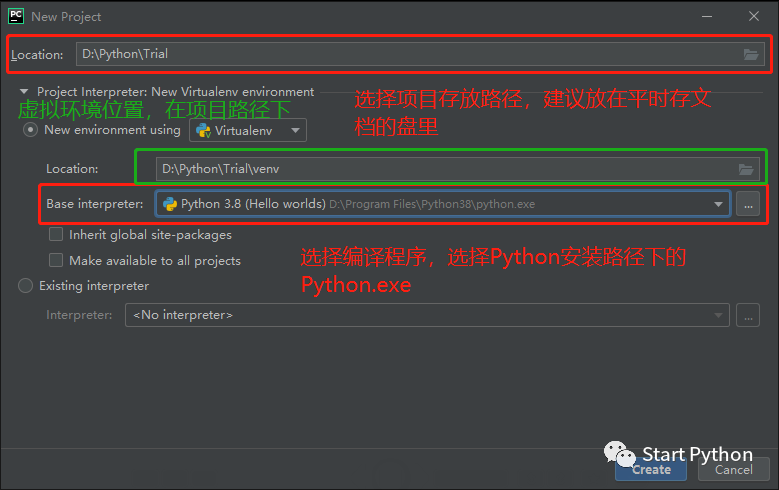
PS:虚拟环境的位置会跟在项目路径下,默认生成,不用去更改。后续再讲解虚拟环境的使用。
3.进入编辑界面后,在左侧“Trial”的文件夹上右键,“New"----"Python file"
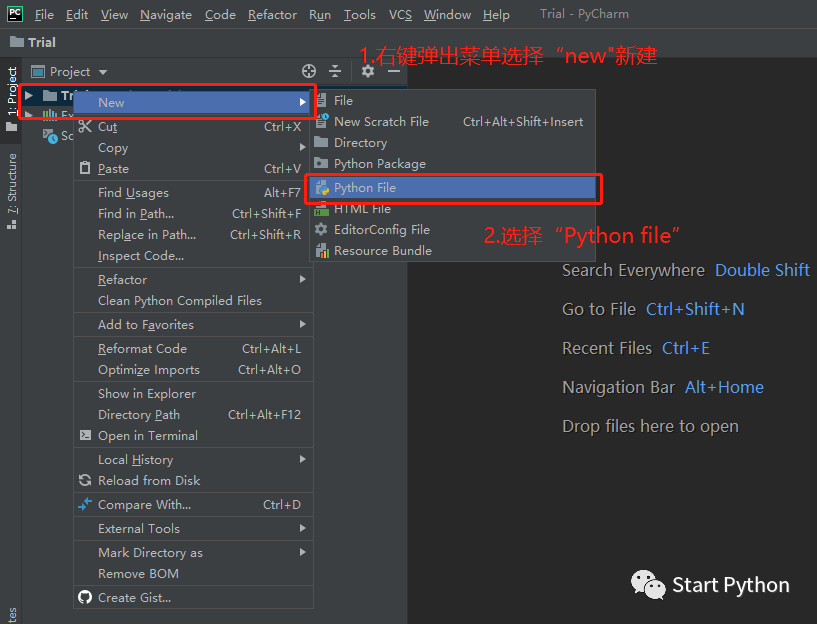
4.输入.py文件名”HelloWorld",回车确定
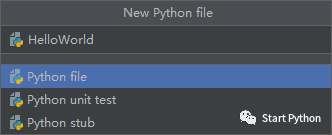
5.这个时候,右侧就会出现HelloWorld.py 的编辑界面,在编辑界面中写下第一句代码:
print("Hello World!")

6.在输入完代码后,就要配置运行调试设置了。点击右上角"Add configuration...“,进入运行调试界面。点击左上角”+“,选择”Python“。
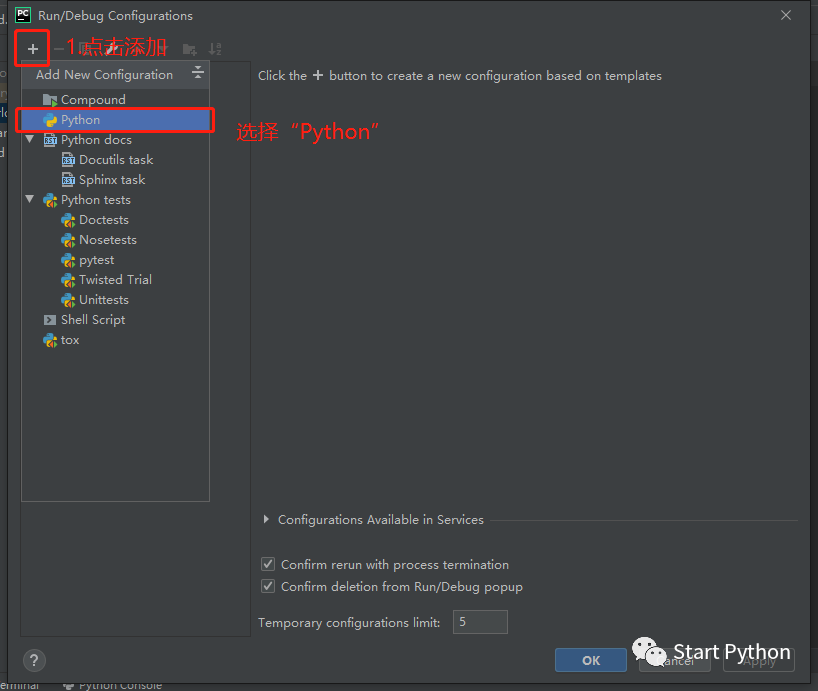
7.参照下图完成运行调试设置。最主要是Python的编译器记住选择自己安装目录下的Python.exe。
因为有些我们编写的程序需要调用到我们安装的Python标准库/模块,如果我们不是选择安装目录下的python.exe。后续我们自己安装的python 标准库/模块就还需要在Pycharm里面再安装一次
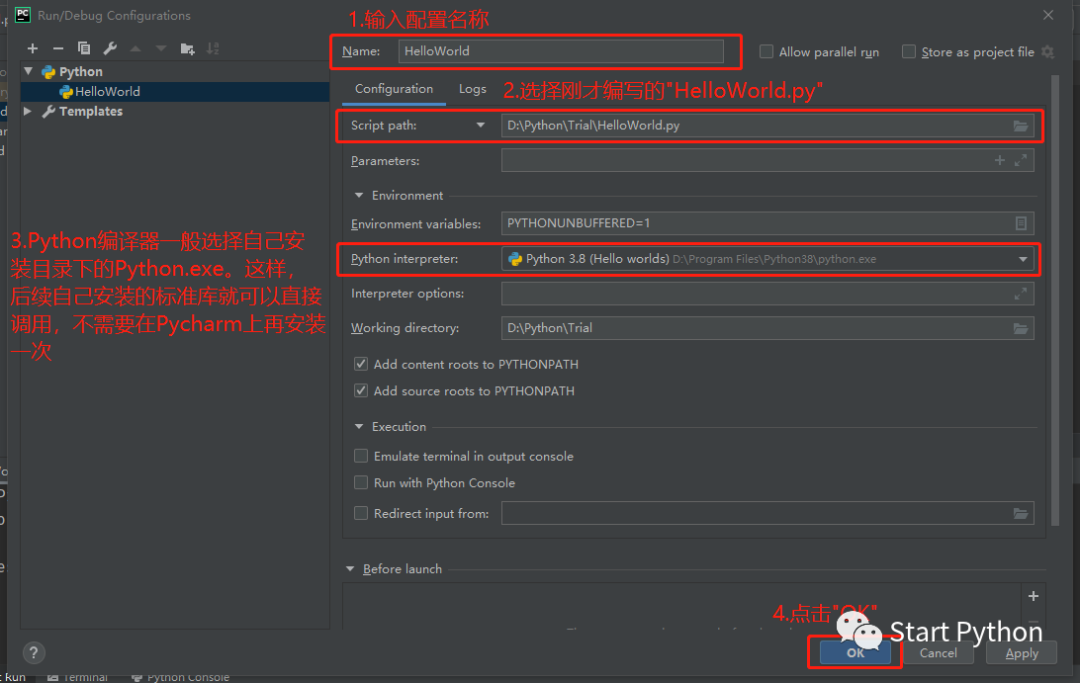
8.完成配置后,刚才”Add configuration..."那里就有了“HelloWorld”的运行调试配置。点击旁边的运行符号,就可以运行程序了。



Windows下运行Python程序
当然除了在Pycharm里面运行Python程序,平时在windows系统下,也可以直接运行Python程序,不需要去打开Pycharm之类的IDE。
在Windows下,可以通过cmd来运行Python程序。
1."win+R"打开”运行“,输入"cmd",进入命令窗口。
2.通过cd命令进入之前存放”Helloworld.py"的路径下。像我是放在D:\Python\Trial下,则通过cd命令进入D:\Python\Trial,具体如下图。
3.进入Python文件目录后,输入“python HelloWorld.py"回车,则可运行Python程序。
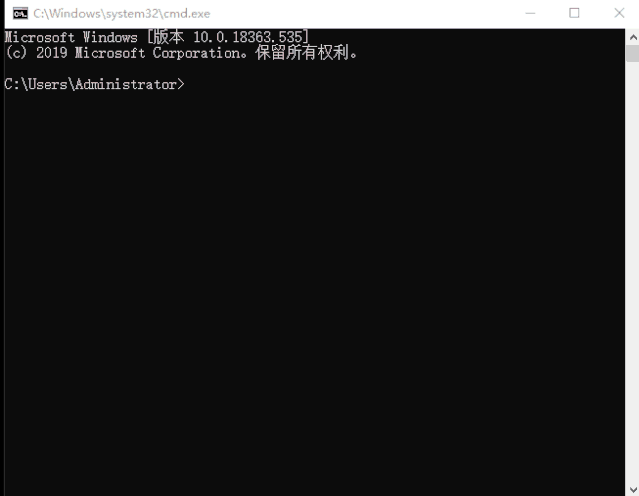
如果觉得cd进入目录麻烦,也有另一个方法运行。
1.可以直接到Python程序的路径下,按住”Shift+右键“,选择”在此处打开Powershell 窗口“。
2.输入“python HelloWorld.py"回车,则可运行Python程序。
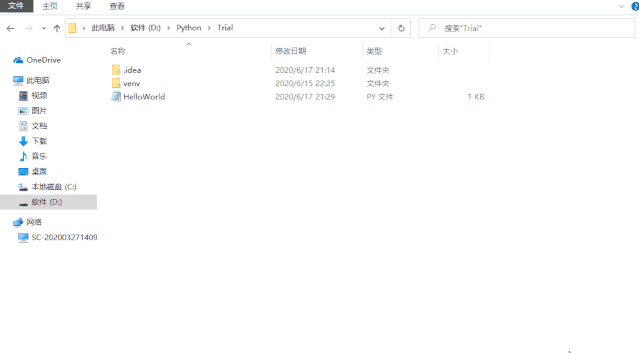

关注公众”Start Python“,一起学习Python开发






















 903
903

 被折叠的 条评论
为什么被折叠?
被折叠的 条评论
为什么被折叠?








